Hızlı Veri Girme İşlemi ve Özel Listeler ile Çalışma
Excel’de sıralı olan birtakım verileri otomatik olarak çoğaltmak oldukça kolaydır. Bu çoğaltma işlemini aşağıdaki örnekleri uygulayarak görelim:
1. Boş bir Excel çalışma sayfasında A1 hücresine “1” yazın, hücrenin dolgu rengini yeşil yapın ve yazı biçimini kalın olacak şekilde ayarlayın. Fareyi bu hücrenin sağ alt köşesine siyah + işareti oluşacak biçimde konumlandırın. Fareye sol tıklayıp aşağı doğru sürüklediğinizde 1 sayısının diğer hücrelerde aynı biçimle çoğaltıldığını göreceksiniz.
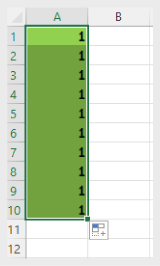
Sürükleme işleminden sonra en altta yer alan 1 sayısının sağ alt köşesindeki “Otomatik Doldurma Seçenekleri” düğmesine tıklayıp bu listeden doldurma serisini seçin.
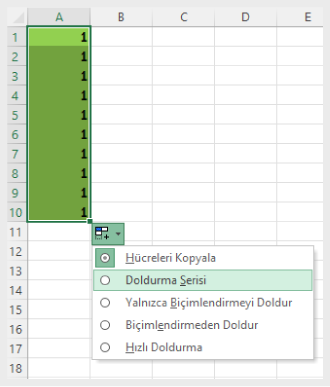
Rakamların birer birer artırıldığını göreceksiniz.
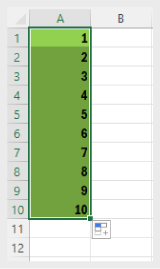
Aynı düğmeye tıklayıp “Yalnızca Biçimlendirmeyi Doldur” seçeneğini seçerseniz 1 rakamının çoğaltılmayıp sadece hücre biçiminin kopyalandığını göreceksiniz.
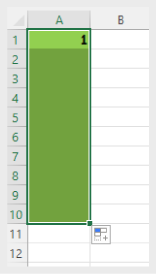
Aynı düğmeye tıklayıp “Biçimlendirmeden Doldur” seçeneğini seçerseniz yine biçimlendirmenin çoğaltılmayıp sadece 1 rakamının çoğaltıldığını göreceksiniz.
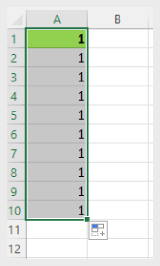
2. “B1” hücresine “1”, “B2” hücresine “2” rakamını yazın. 1 ve 2 rakamlarının yer aldığı B1 ve B2 hücrelerini seçtikten sonra sağ alt köşedeki doldurma tutamacından tutup aşağı sürüklediğinizde sayıların birer birer artarak ilerlediğini göreceksiniz.
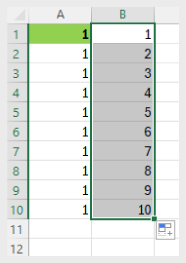
3. “C1” hücresine “1”, “C2” hücresine “3” rakamını yazın. 1 ile 3 arasında iki fark olduğundan C1 ve C2 hücrelerini seçip aynı yöntemle aşağı sürüklerseniz rakamların ikişer ikişer artarak ilerlediğini göreceksiniz.
4. “D1” hücresine “2”, “D2” hücresine “6” rakamını yazın. 2 ile 6 arasında dört fark olduğundan D1 ve D2 hücrelerini seçip aynı yöntemle aşağı sürüklerseniz rakamların dörder dörder artarak ilerlediğini göreceksiniz.
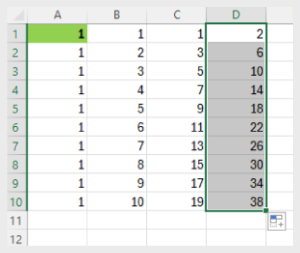
5. Bu çoğaltma işlemi “01.01.2024” biçimindeki tarihler için de geçerlidir. “E1” hücresine “01.01.2024” yazıp hücrenin sağ alt köşesinden tutarak aşağı sürüklediğinizde günlerin birer gün artarak çoğaldığını görürsünüz. Çoğaltma işleminden sonra sağ köşedeki “Otomatik Doldurma Seçenekleri” düğmesine tıkladığınızda tarihler için farklı seçenekler göreceksiniz. Bu bölümden “İş Günlerini Doldur” seçeneğini seçtiğinizde cumartesi ve pazar günlerine ait tarihler atlanarak iş günü tarihleriyle doldurulacaktır.
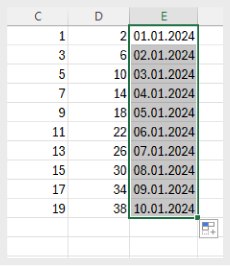
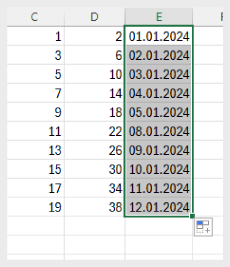
6. Otomatik doldurma işlemi, haftanın günleri için de geçerlidir. “F1” hücresine “Salı” yazıp hücrenin sağ alt köşesinden tutarak aşağı sürüklediğinizde diğer günlerin sırayla getirilip çoğaltıldığını görürsünüz. Bu çoğaltma işlemi, haftanın günlerinin kısaltılmış hâlleri için de geçerlidir. “G1” hücresine “Pazartesi” gününün kısaltılmışı olan “Pzt” yazıp aşağı sürüklediğinizde diğer günlerin kısaltılmış hâllerinin sırayla getirilip çoğaltıldığını görürsünüz.
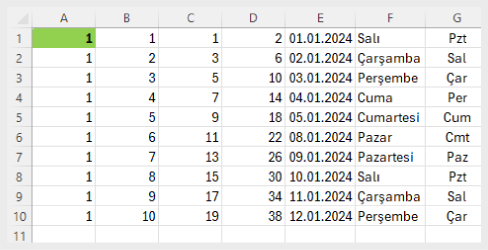
7. Otomatik doldurma işlemi, aylar için de geçerlidir. “H1” hücresine “Nisan” yazıp hücrenin sağ alt köşesinden tutarak aşağı sürüklediğinizde diğer ayların sırayla getirilip çoğaltıldığını görürsünüz. Bu çoğaltma işlemi ayların kısaltılmış hâlleri için de geçerlidir. “I1” hücresine “Ocak” ayının kısaltılmışı olan “Oca” yazıp aşağı sürüklediğinizde diğer ayların kısaltılmış hâllerinin sırayla getirilip çoğaltıldığını görürsünüz.
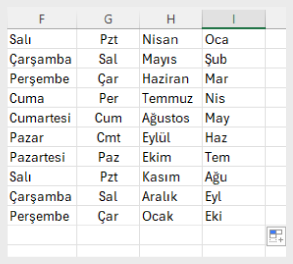
8. Haftanın günlerinin ve ayların listesi Excel programına tanımlanmıştır. Sizin de otomatik olarak çoğaltılmasını istediğiniz listeleriniz varsa bunları Excel programına tanımlayabilirsiniz.
Örneğin A harfi ile başlayan illerimizi alfabetik sırayla Excel’in Özel listelerine ekleyelim. Dosya menüsünün altındaki Seçenekler düğmesine tıklayın.
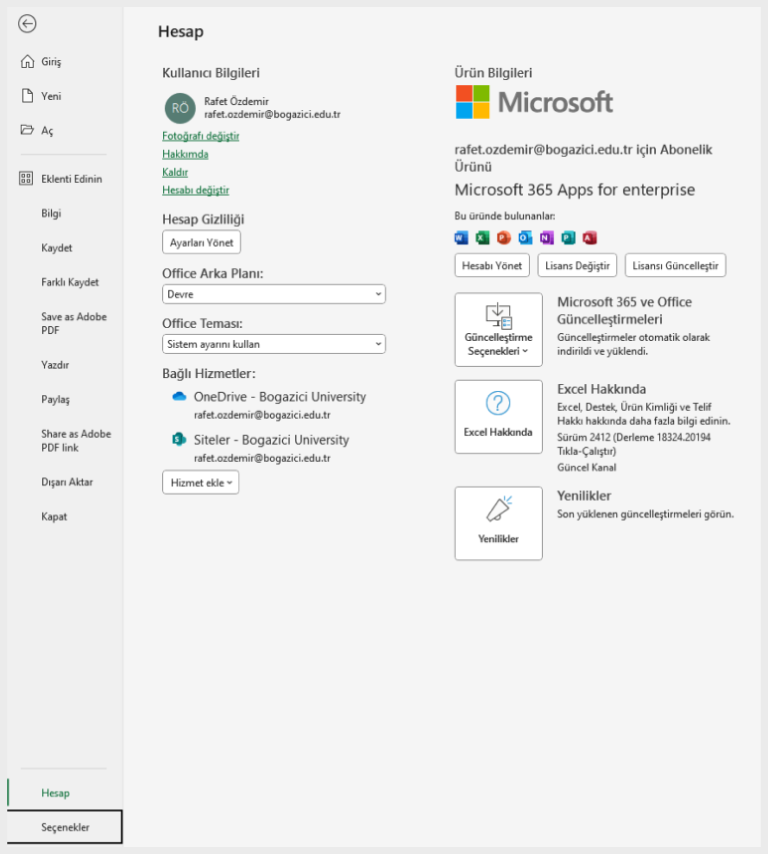
Açılan “Excel Seçenekleri” penceresinden “Gelişmiş” ögesine tıklayın.
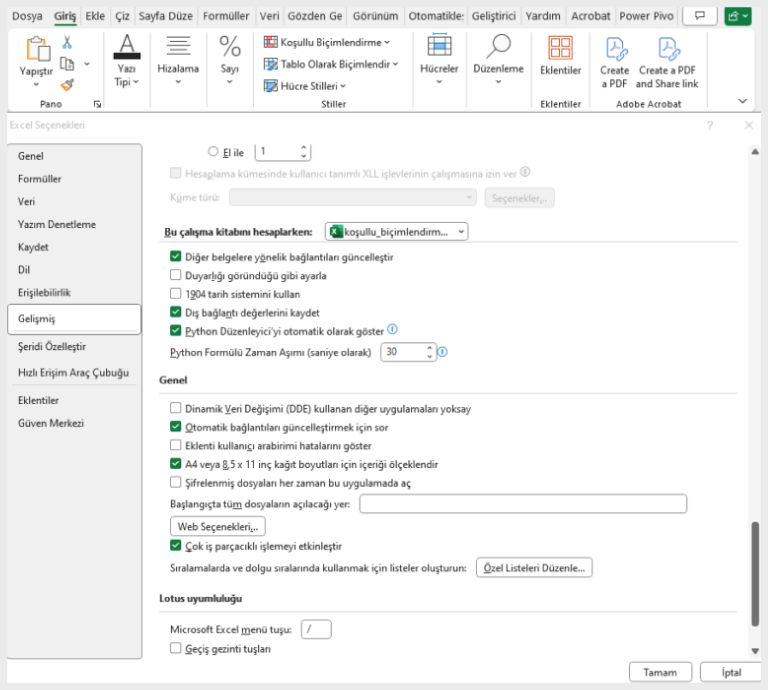
Daha sonra sayfanın alt kısmında yer alan “Özel Listeleri Düzenle” seçeneğine tıklayın. Böylelikle “Özel Listeler” penceresi açılacak.
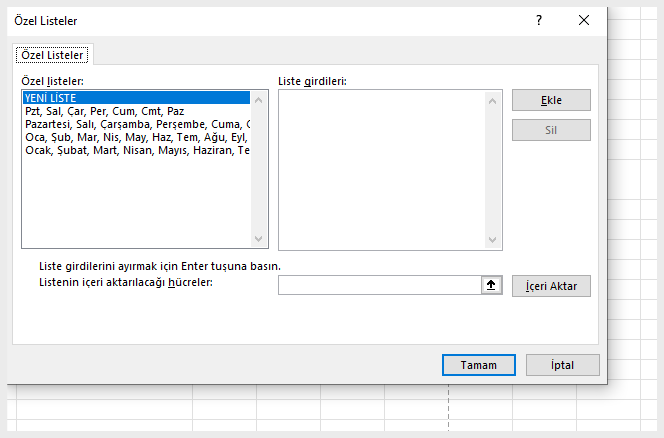
İsterseniz bu penceredeki “Liste Girdileri” kısmına listeniz olmasını istediğiniz verileri (A harfi ile başlayan illeri) tek tek yazdıktan sonra “Ekle” düğmesine tıklayın, isterseniz Excel çalışma sayfanızda yer alan bir listenin bulunduğu aralığı “Listenin İçeri Aktarılacağı Hücreler” kısmına yazıp “İçeri aktar” düğmesine tıklayın. Diğer bir yol olarak, İçeri Aktar düğmesinin yanındaki ok işaretine tıklayıp Excel çalışma sayfasına yazdığınız listeyi seçtikten sonra Enter’a basıp sonra İçeri Aktar düğmesine tıklayın.
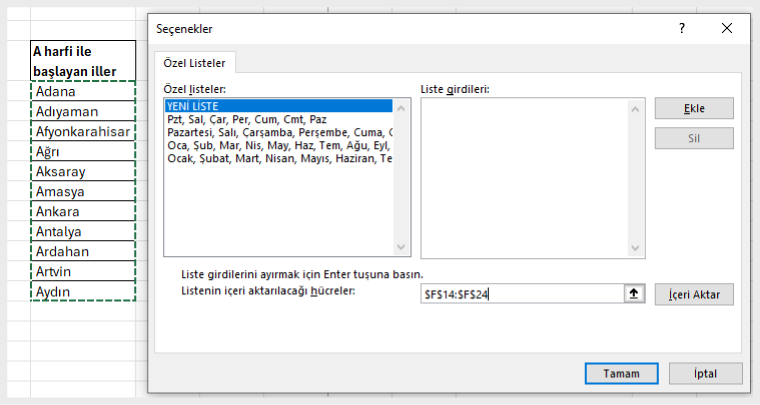
İçeri Aktar düğmesine tıkladıktan sonra A harfi ile başlayan iller özel listesi Liste girdileri bölümüne gelecektir.
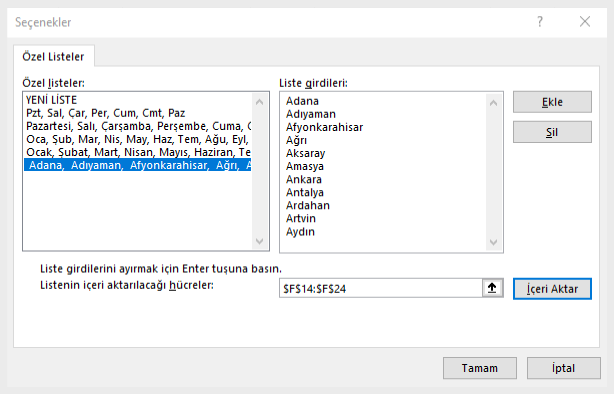
Son olarak sırasıyla Ekle düğmesine ve Tamam düğmelerine tıklayıp pencereleri kapatırsanız Özel listeniz oluşur.
9. Çoğaltma listesinde yer alan bir kelimeyi örneğin “Perşembe” kelimesini bir hücreye yazın. Bu hücrenin altındaki hücrelerde çoğaltma yaparsanız haftanın günlerinin sırayla çoğaldığını görürsünüz. Tüm hücrelerde sadece perşembe gününün çoğalmasını istiyorsanız sürükleme işlemini, klavyeden “CTRL” tuşuna basarak yapmalısınız.

